Jednoduchý název a jasná funkcionalita. To je aplikace Virtual Keyboard, která nabízí klávesnici a písmo v 53 jazycích. Naleznete zde tedy všechny důležité jazykové sady, odlišná písma i rozložení kláves. Potřebujete psát ruskou azbukou, srbskou cyrilicí, arabským písmem v perštině či japonskými symboly? Není to vůbec žádný problém. Navíc v jednoduchém prostředí a se snadným ovládáním.
Dostatečně široký výběr
Celý program Virtual Keyboard je představován jediným oknem, v němž je zobrazena klávesnice, dále pole pro zobrazování napsaného textu a lišta s ovládacími prvky. Více není třeba. Váš první krok jistě půjde k volbě klávesnice. Jejich výběr naleznete v rolovacím seznamu ihned nad textovým polem. Po zvolení konkrétního jazyka dojde k zobrazení nové klávesnice s pro ni typickými znaky.
Nyní můžete pomocí myši klikat na vybraná tlačítka, čímž dojde k zobrazování znaků v textovém poli. Do toho ještě lze vložit několik univerzálních symbolů typu značky eura, dolaru, paragrafu apod. Psaní funguje úplně stejně jako na normální klávesnici, včetně použití kláves Shift, Capslock i Backspace. Jste-li s napsanou zprávou spokojeni, můžete písmenka zkopírovat a vložit kamkoliv tam, kde je jich třeba.
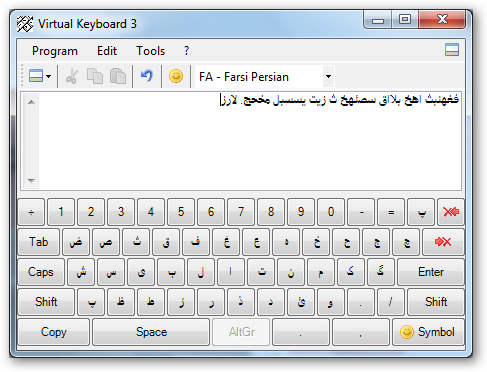
Jednoduché rozhraní programu s možností psaní exotických znaků
Kliknutím i stiskem kláves
Uvedený postup je efektivní zejména v případě, kdy nepotřebujete psát příliš dlouhý text, nebo neznáte rozložení klávesnice podle zvoleného jazyka. V opačném případě nabízí aplikace vylepšení pomocí změny ovládání. Buď přímo v nastavení programu, nebo v nabídce Tools naleznete možnost Listen hardware keyboard, po jejíž aktivaci můžete psát do okna přímo prostřednictvím vaší vlastní klávesnice, na níž bude změněna jazyková sada. Není tak nutné zdlouhavě klikat myší.
Ne každý má ale obraz této klávesnice ihned v hlavě, proto je možné opět ve stejné nabídce zaškrtnou možnost Show Pattern symbols, díky čemuž dojde k zobrazení písmen standardní anglické klávesnice hned vedle znaků nové jazykové sady. Budete tak okamžitě vědět, že např. arabský znak pro fonetické „B“ se skrývá pod klávesou „F“ atd. Sledováním zobrazených kláves a mačkáním vlastní klávesnice napíšete text podstatně rychleji.
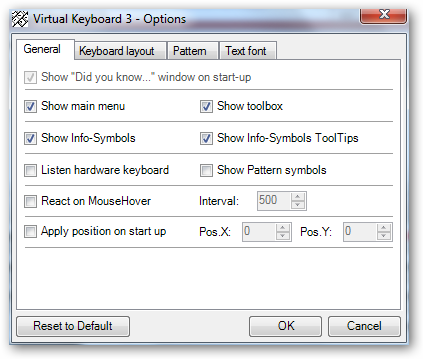
Detailní nastavení programu Virtual Keyboard
Pošlete text jinam
Chcete-li svou práci a psaní ještě více zefektivnit, je možné vybrat v programu možnost pro odesílání napsaného textu do jiného okna. Tato možnost se skrývá pod ikonkou modrého okénka v liště s ovládacími prvky, nebo se k ní lze opět dostat přes záložku Tools. Máte-li tak otevřené třeba okno s e-mailovým klientem či instant messengerem, vámi psaný text se již nezobrazuje v poli v rámci Virtual Keyboard, ale právě v okně jiného programu.
Nejste-li spokojeni se vzhledem aplikace, dá se drobnými zásahy v nastavení upravit. Určit můžete velikost tlačítek, jejich poměr, barvu písma i vybraný font. Navíc zde ještě přidělíte primární klávesnici, takže se zobrazí při startu aplikace právě ona. Virtual Keyboard vám prostě dobře poslouží při psaní češtině cizích symbolů.